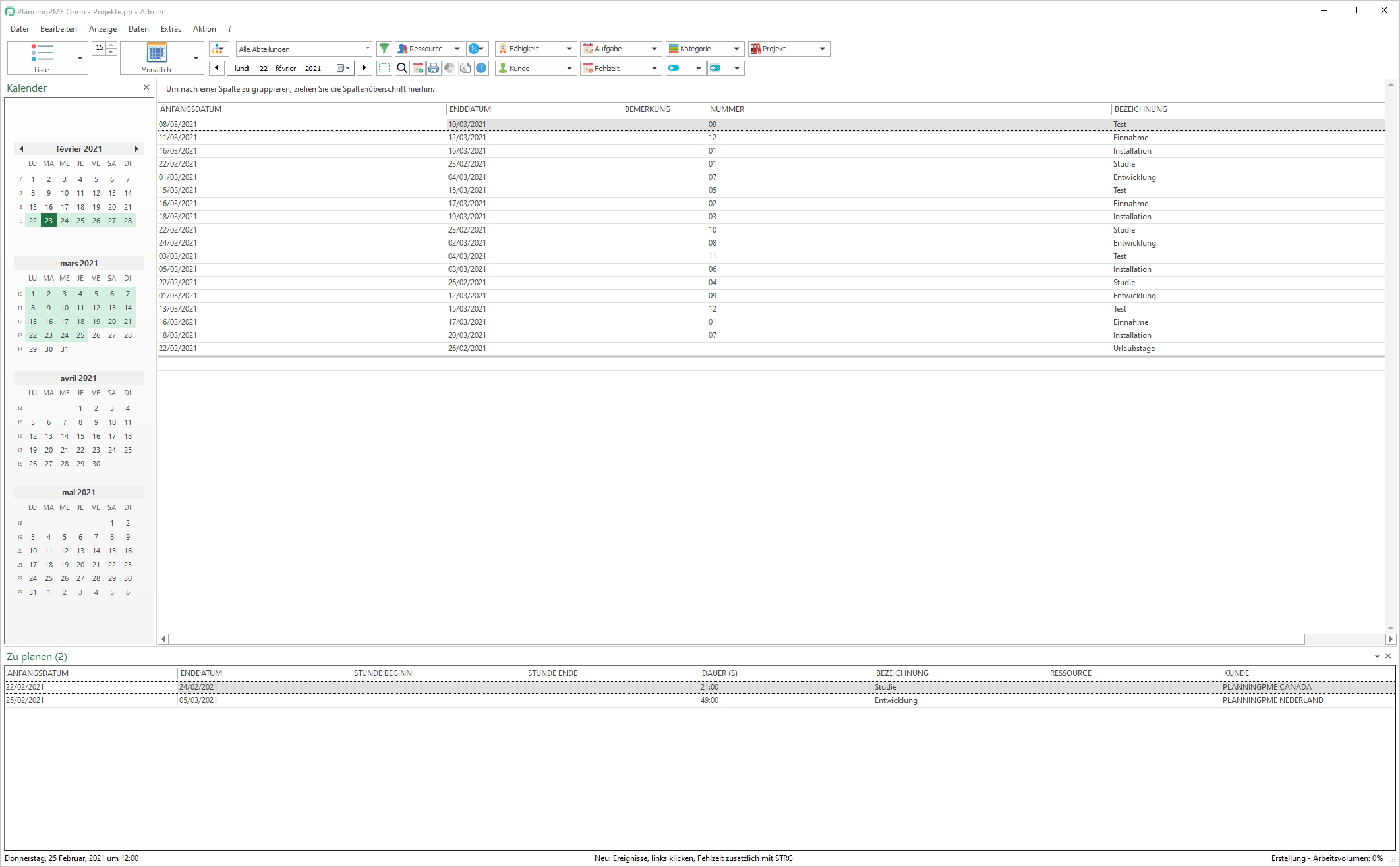Individuelle Einstellungen zur Anzeige der Aufgaben
Inhalt
Vorlage
Von nun an können Sie Farben und Stil jeder in der Aufgabe gezeigten Einzelheit nach Ihren Bedürfnissen kundengerecht anfertigen. In diesem Beispiel ist sie abhängig von der Aufgabe. Zudem werden die Kunden rot angezeigt. Die Kategorie bezieht sich auf die Farbe, die im Menü "Daten" ausgewählt wurde. Entdecken Sie dieses neue Feature in unserem Anwendervideo:
Wie stellt man Farben und Stil der Planung um?
Im Menü Anzeige -> Beschreibung -> Aufgabe kann mit einem Rechtsklick Stil und Farbe jedes Eintrages individuell angepasst werden. Die Änderungen werden sofort unterhalb als Beispiel angezeigt, aber erst wenn Sie zufrieden sind, speichern Sie diese durch Klicken auf "OK" ab und übernehmen sie damit für die gesamte Planungsübersicht.
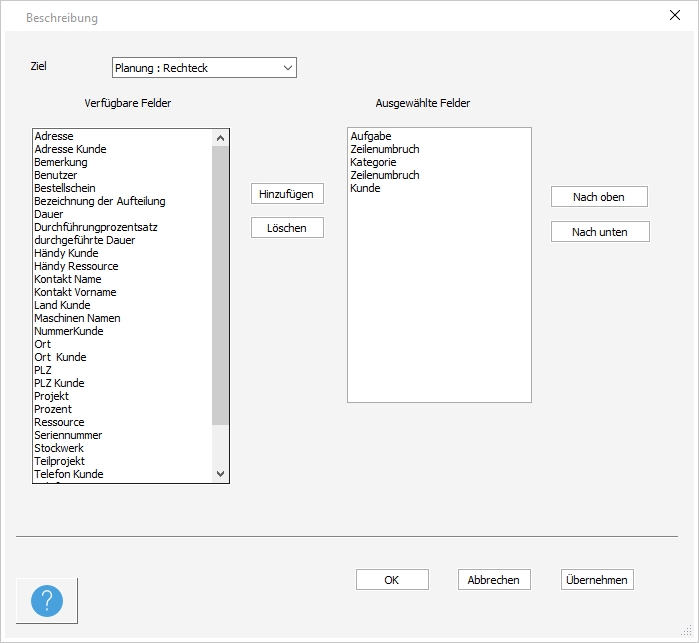
Anwendungsbeispiele zur Optimierung Ihrer Planung
Zuerst können Sie wählen, ob die Farbe der einzelnen Aufgaben abhängig sein soll von dem Aufgabentyp, Kategorie, Kunde, Projekt. Jetzt kann die Farbe jedes Eintrages (Ressource, Kunde, Projekt, Kategorie) in der Planung extra hervorgehoben werden! Die Möglichkeiten sind unbegrenzt.
Sind die Farben der Rechtecke in der Planungsübersicht z.B. abhängig von der Aufgabe so können die angezeigten Informationen innerhalb des Rechtecks zusätzlich abhängig sein von anderen Kriterien! Hier einige Beispiele:
- Kundenart: Privat oder Firmenkunde.
- Region: optische Unterscheidung je nach geografischer Lage des Kunden zum Optimieren der Routenplanung.
- Vertragskriterien: Servicekonditionen, Wartezeiten, etc.
- Abrechnungsarten, uvm.
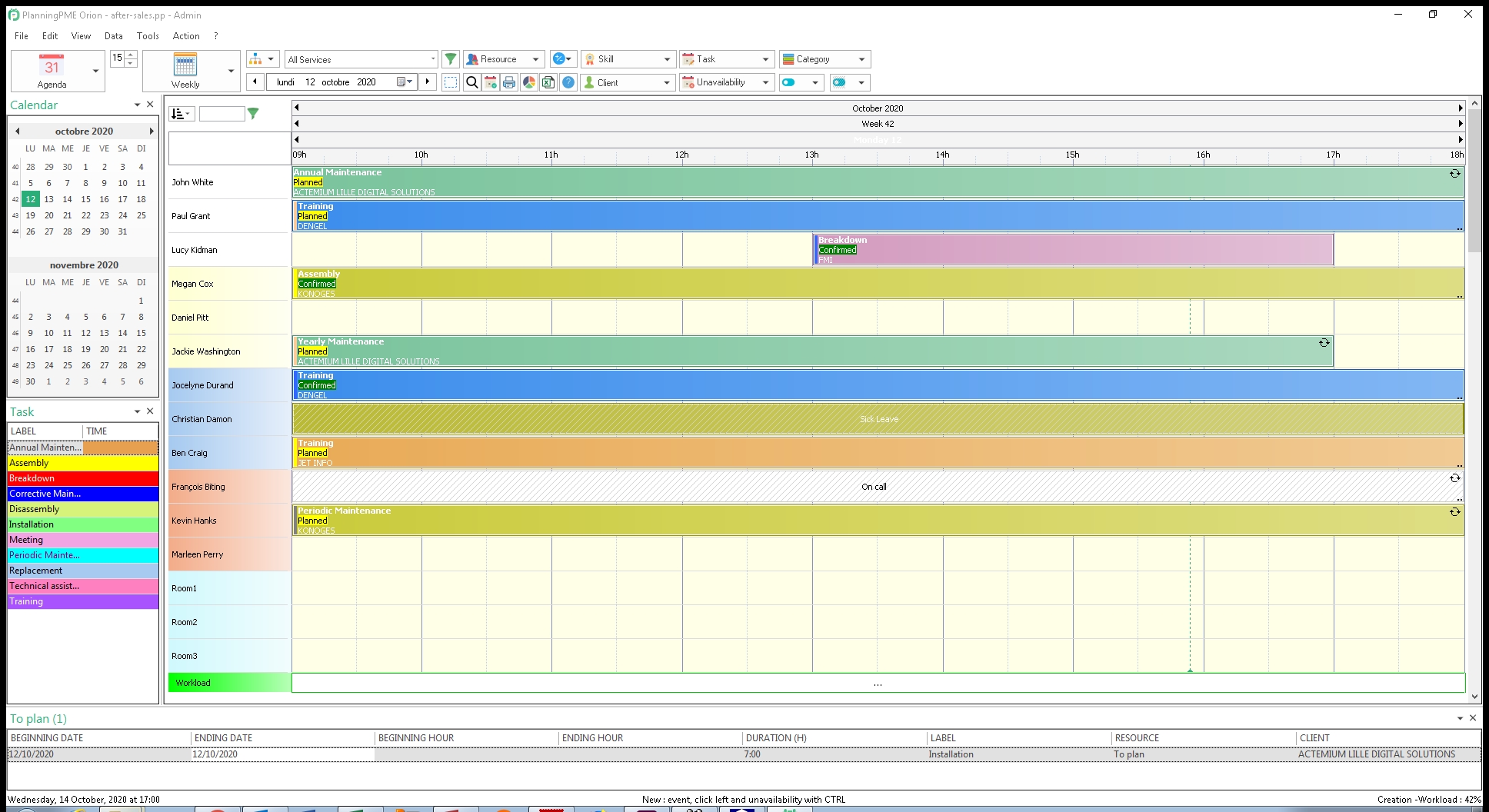
Es ist nun möglich, die Anzeige so zu gestalten, dass auf den ersten Blick erkennbar ist, wenn ein bestimmter Mitarbeiter (Ressource) - hier im Beispiel in blau der Teamleiter - für die Aufgabe eingeteilt ist:
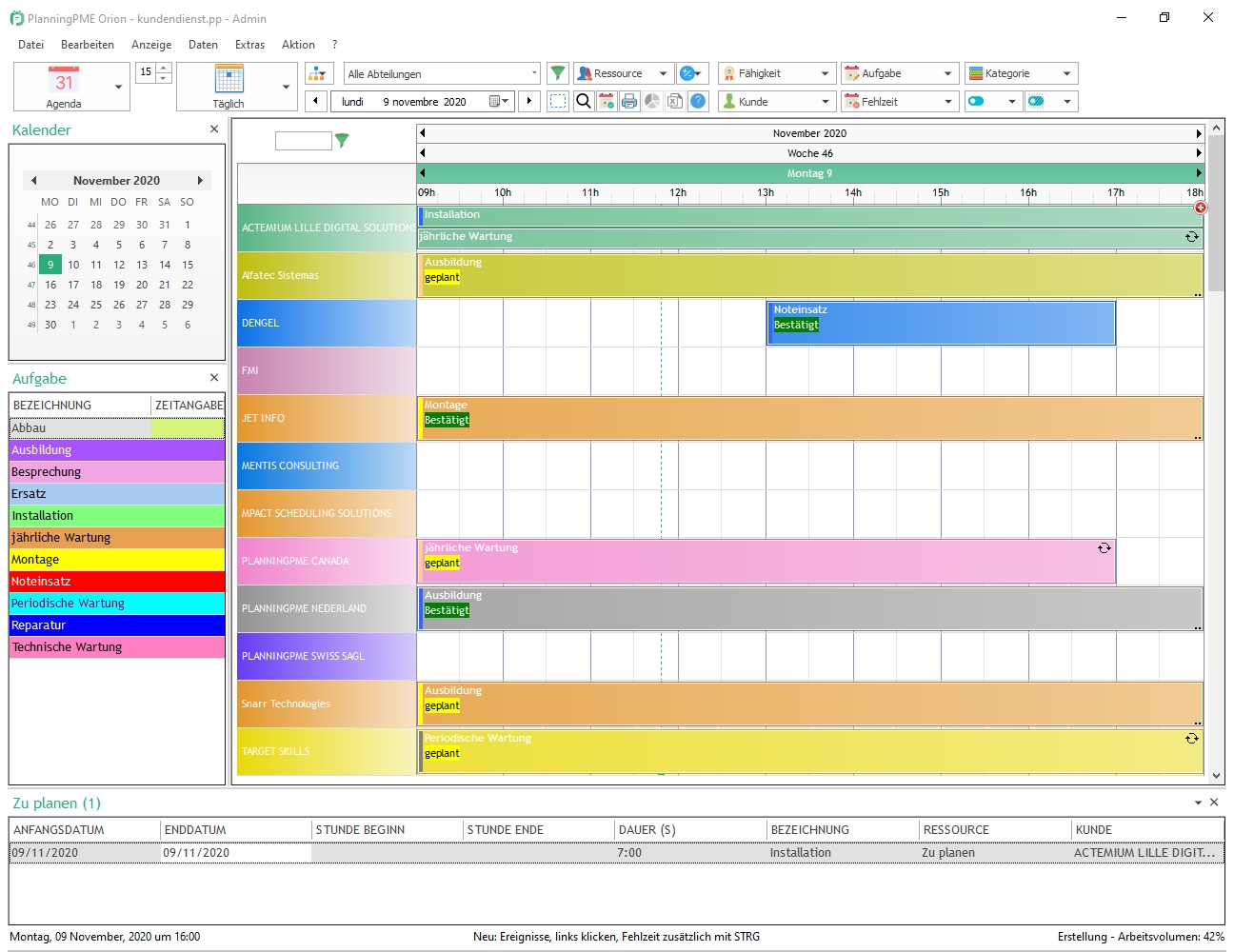
Überaus interessant ist auch das Hervorheben der Kategorien um die Charakteristik der Aufgabe besser darzustellen:
- Status: geplant, bestätigt, erledigt
- Die Priorität: Normal oder Dringend.
- mit oder ohne Wartungsvertrag und so auch mit oder ohne Berechnung
- Rechnungsstellung erfolgt bzw. Freigegeben

Und auch die Farben der Projekte ermöglichen ein Erkennen auf den ersten Blick z.B.:
- ob das zugehörige Projekt langfristig ist oder kurz vor Abschluss.
- Welchem Kunden das Projekt zugeordnet ist u.v.m.
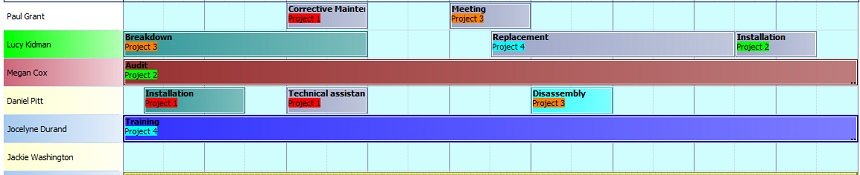
Listenansicht
Die Listenansicht ist nun auch bunt in Abhängigkeit der gewählten Farbe unter Extras -> Optionen -> Register Anzeige.
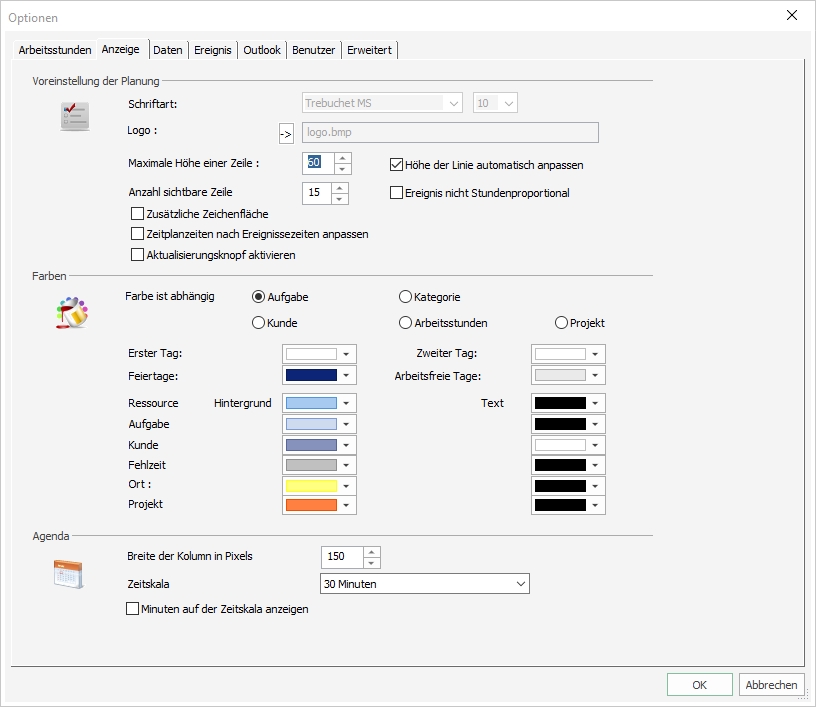
Die entsprechende Spalte wird in der Farbe des Elements angezeigt:
1/ Hier ist die Farbe der Aufgabe abhängig von der Kategorie:
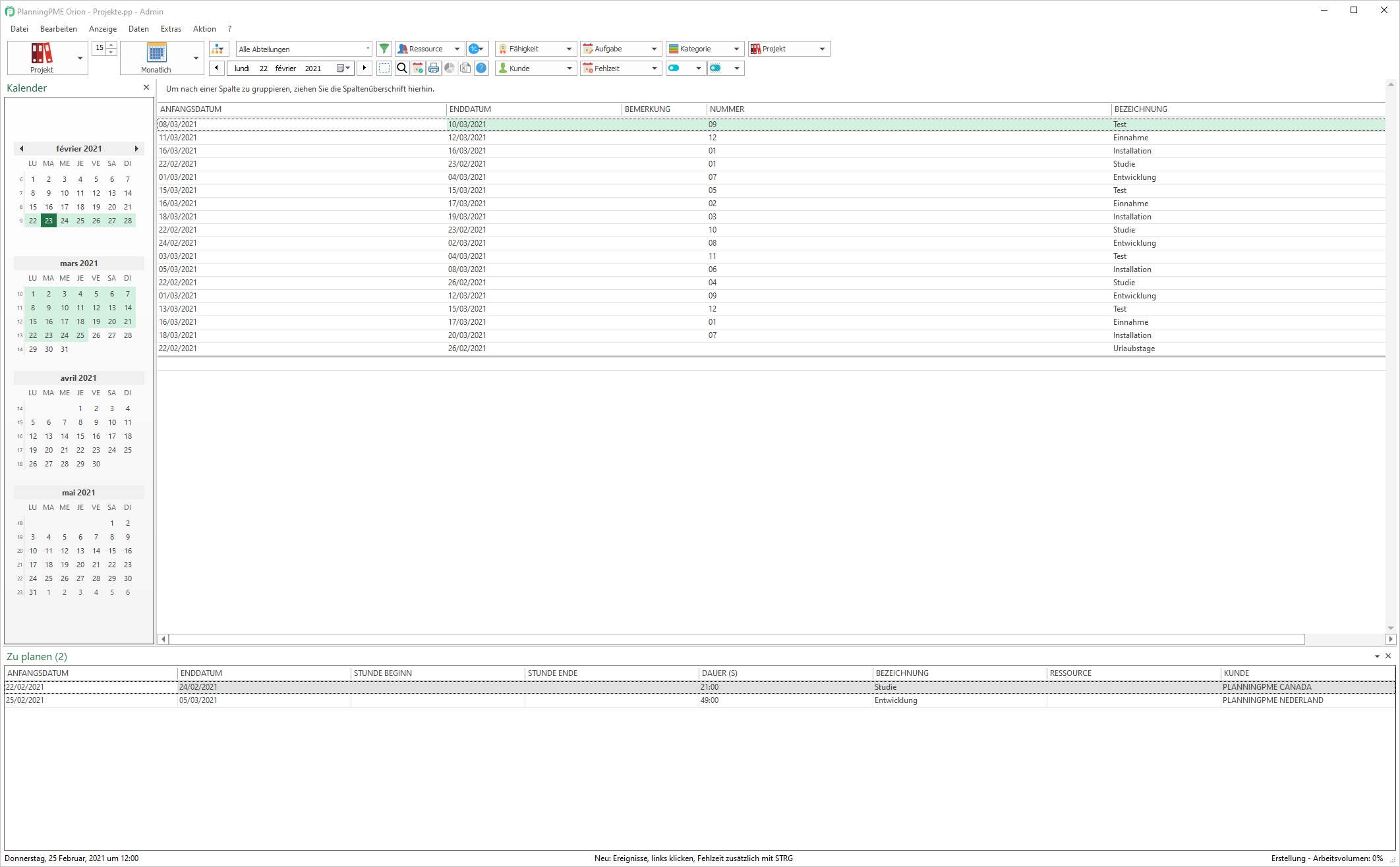
2/ abhängig von der Aufgabe:
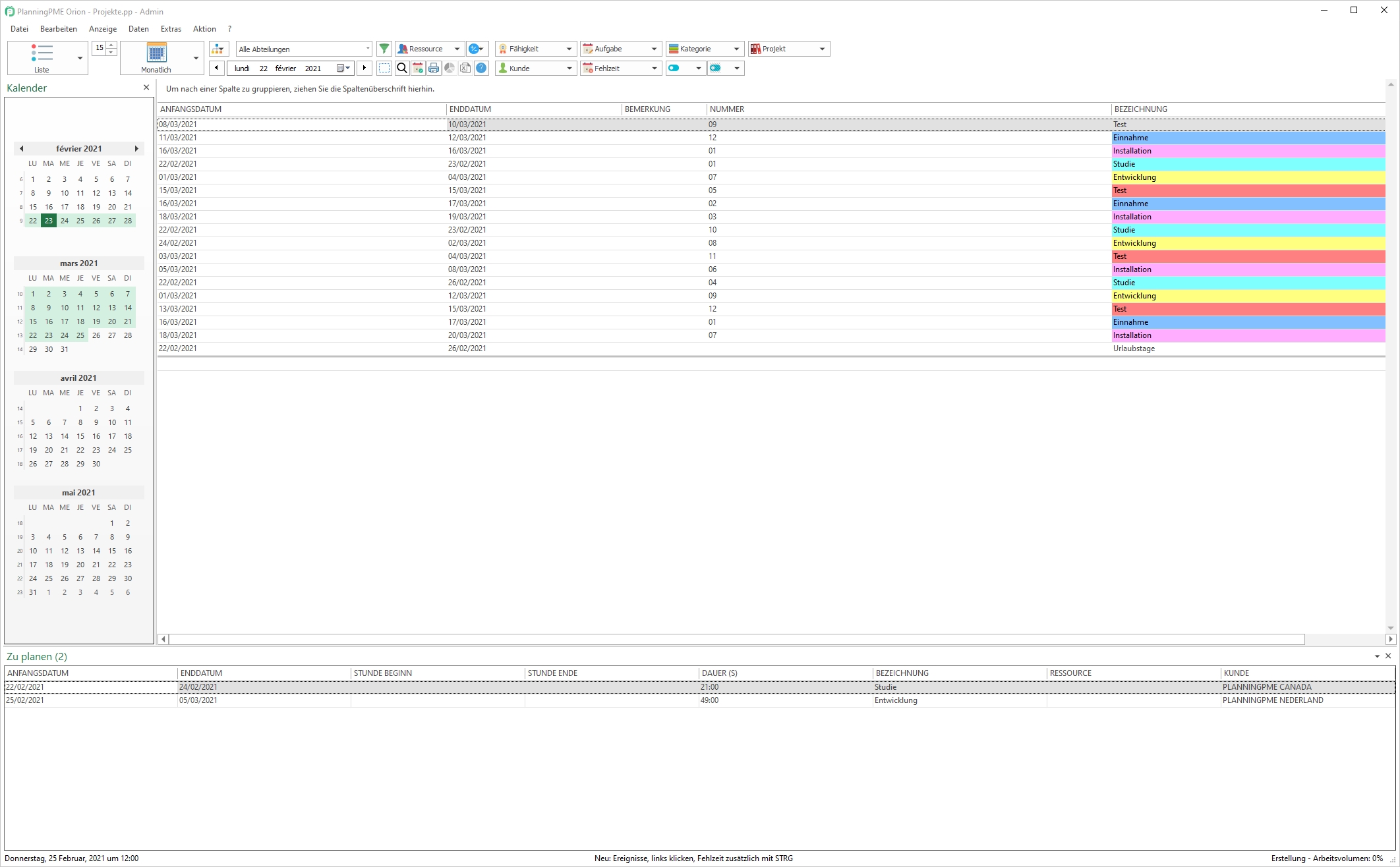
3/ vom Kunden:
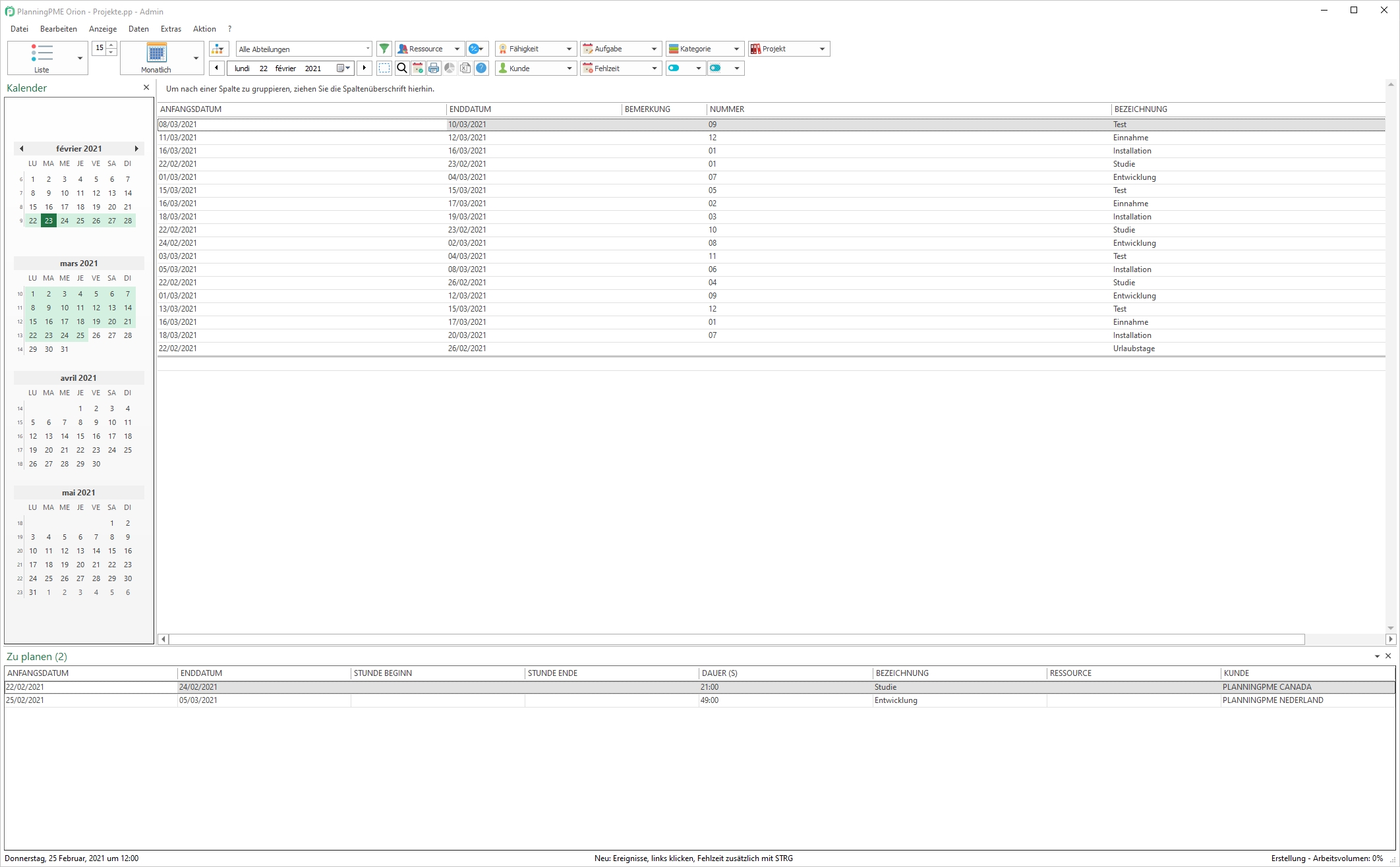
4/ vom Projekt: